オーストリア旅行に向けて、オーストリア鉄道(ÖBB)を、英語でオンライン予約する方法をマスターしました!
それほど難しくはないのですが、私自身の覚え書きとして、予約方法をまとめてみました。
まずはÖBBのサイトを英語表示にする
ÖBBの公式サイトにアクセス。
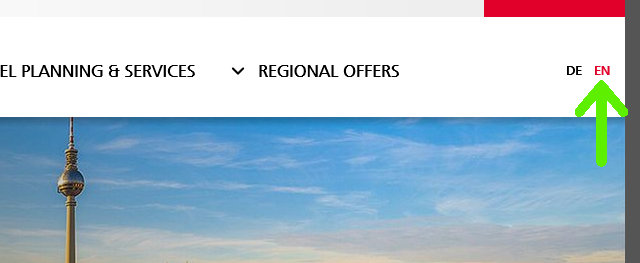
もしドイツ語表記のページになってしまっていたら、右上で「EN」を選択して英語表記にします。
旅行したい日付と時間を入力
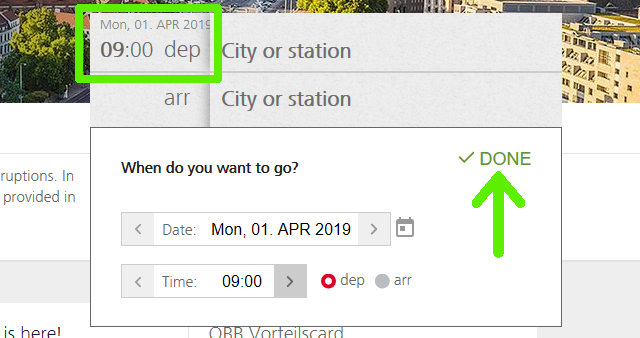
右の方にある小窓の、緑で囲っている部分をクリックし、乗車したい日付と時間を入力します。
出発時間で検索する場合は「dep」、到着時間で検索する場合は「arr」を洗濯。
入力し終わったら、「DONE」をクリック。
出発駅・到着駅を入力
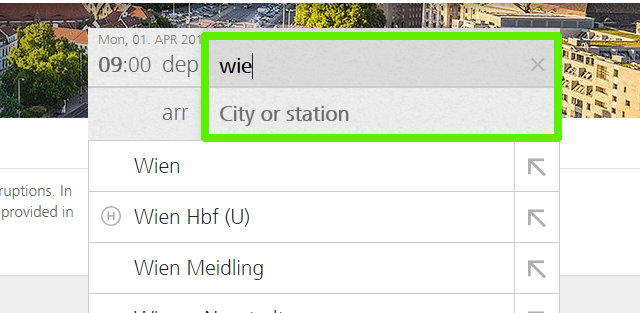
上に出発駅、下に到着駅を入力します。
スペルを途中まで入力すると、選択肢が出てくるので選びます。
都市の名前、駅名、どちらの入力でもOKです。
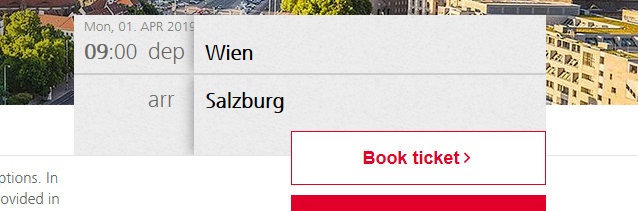
「4月1日に9時以降でウィーンからザルツブルクへ行く電車」という条件にしてみました。
入力が終わったら「Book ticket」をクリック。

検索結果が出てくるまでは結構時間がかかることがあるので、気長に待ちましょう。
乗りたい電車を選ぶ
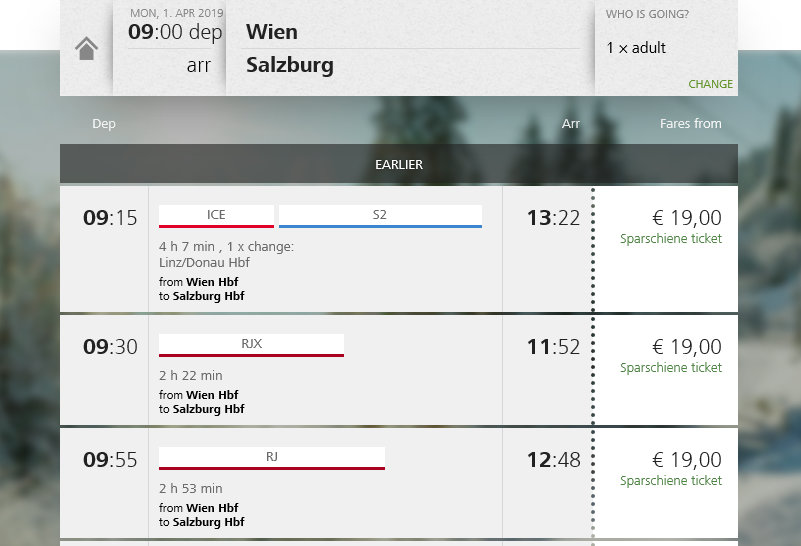
このような検索結果が出てきました。
上から2つ目の9:30のRJXにしてみましょう。そのまま9:30のRJXの部分をクリックして選択します。
この表示でも、RJXの方が下のRJより、所要時間が短くなっていますね。
人数を確定させる
最初の状態では、旅行人数が一人になっています。
一人分の切符予約ならこのままでOKですが、「二人分の切符を購入する」という条件にしてみましょう。
画面右上の「1×adult」の下、「CHANGE」をクリックします。
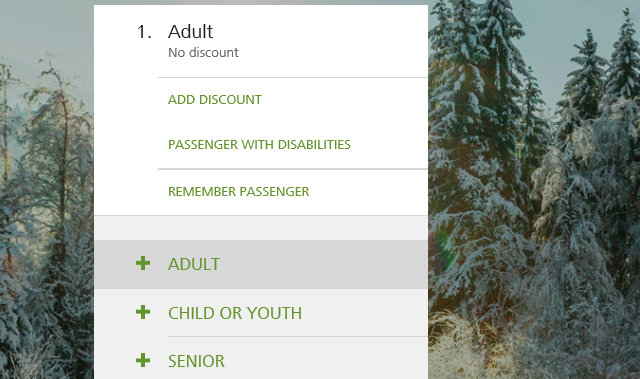
このような画面が出てくるので、同行者が大人である場合は、「+ADULT」をクリックして大人の人数を増やし、右上の「DONE」で確定させます。
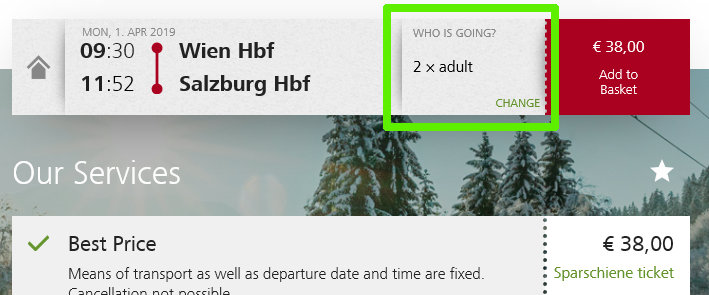
画面表示が「2×adult」に変更されました。
切符の種類・指定席を選ぶ
最初の状態のまま、何も指定しなければ「2等座席の指定なし」という切符を予約することになります。
「座席指定したい」「1等座席にしたい」「ビジネス座席にしたい」などの条件がある場合は、下のExtrasでオプション選択します。ビジネス座席は、自動的に指定席となります。
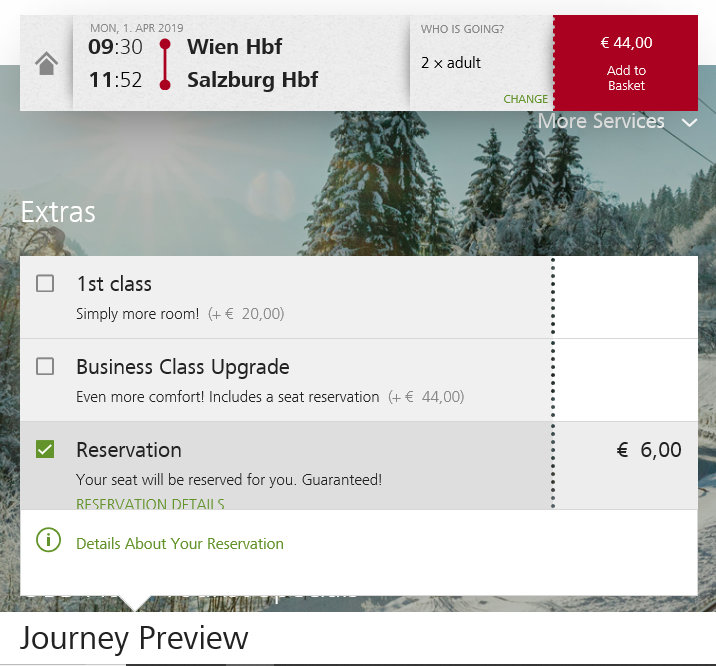
ここでは座席クラスは2等のままで、座席指定をする条件にしてみましょう。
「Reservation」を選択して、下の「Journey Preview」をクリック。
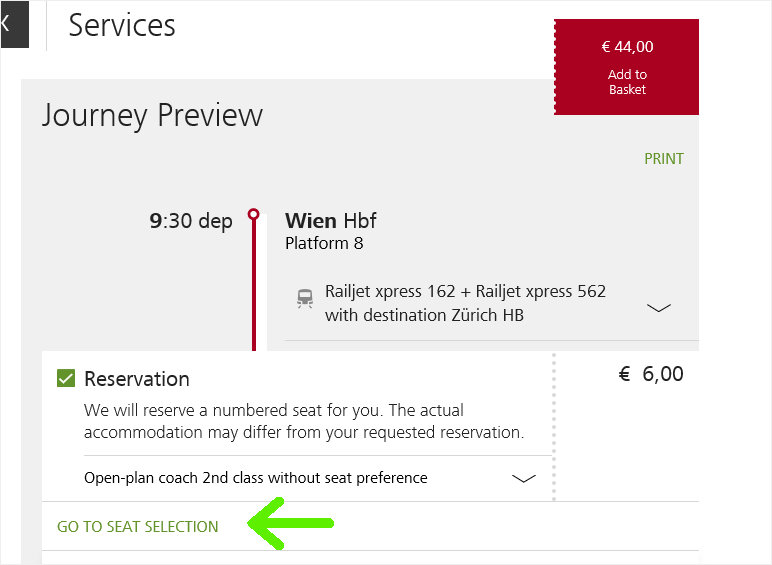
このような画面が出てきますので「GO TO SEAT SELECTION」をクリック。
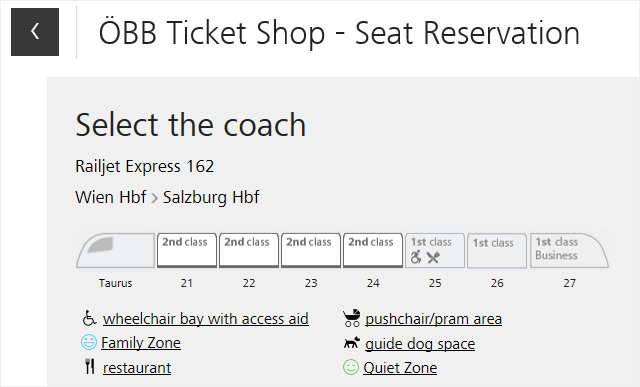
2nd class(2等座席)の中から、乗りたい車両をクリック。
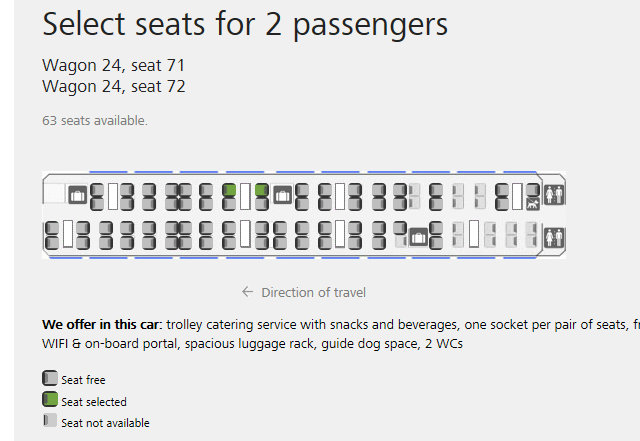
濃いグレーになっている席の中から、座りたい座席を選びます。緑色の座席が選択した座席です。薄いグレーは既に予約が入っている席です。
座席表を見ながら選べるので便利ですね。
選び終わったら右上の「DONE」クリックを忘れずに。
カートに入れて個人情報を入力
座席指定まで終わったら、カートに入れます。
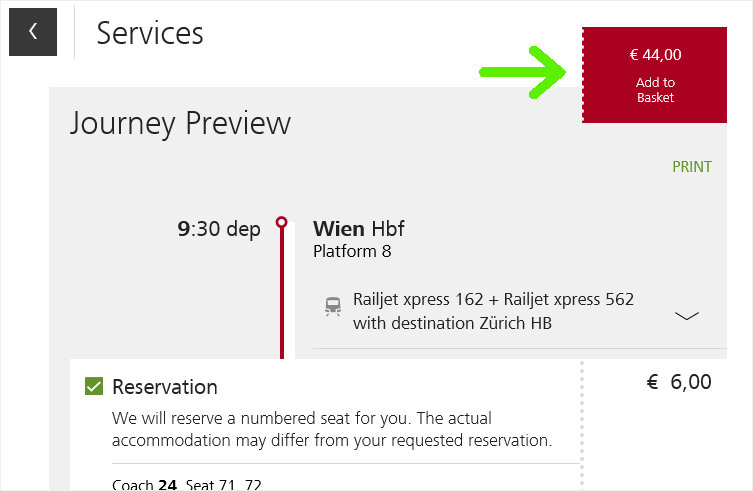
右上の赤くなっている「Add to Basket」をクリック
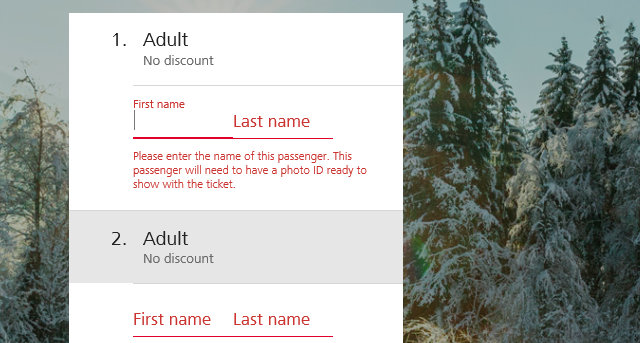
乗車する人の名前を入れていきます。Fisrt name(名前)と、Last name(姓)の順番で入力。
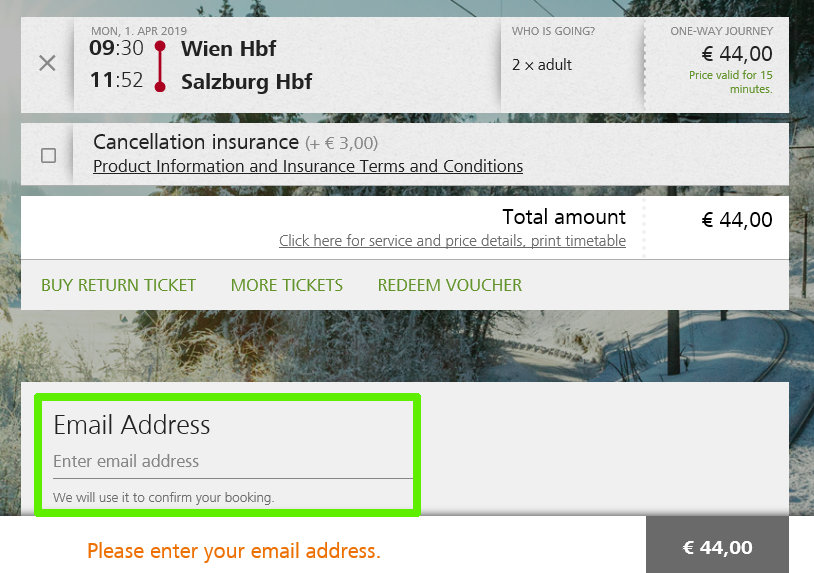
次はこのような画面が出てきます。

「Cancellation insurance」はよくわからなかったので、「まあ、なくても大丈夫だろう」と選択しませんでした。
正しい切符を選択しているかを確認したら、PDFファイルを受け取るメールアドレスを入力します。間違わないように慎重に!
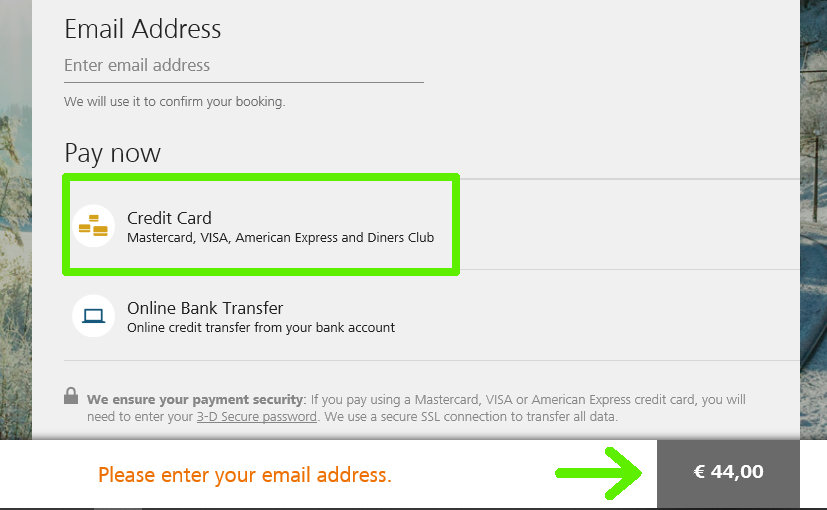
クレジットカードで支払う場合は、「Credit Card」をクリックして、情報を入力します。
入力が終わったら、下の切符価格が赤く変わるので、クリックします。

カードによってはこの後、オンラインパスワードなどが聞かれる場合があります。私の場合は日本語で表示されたため、戸惑いはありませんでした。
ÖBBサイトでクレジット決済ができない!?
追記です。ÖBBのサイトではクレジット決済が成功しないという問題が、よく発生するようです。
私も、この記事を作成した年はサクサクと予約できましたが、翌年はクレジットカード決済につまづき、3枚目のカードでようやく成功しました。
その顛末については別記事でまとめましたので、ご参照ください。
PDFチケットを印刷
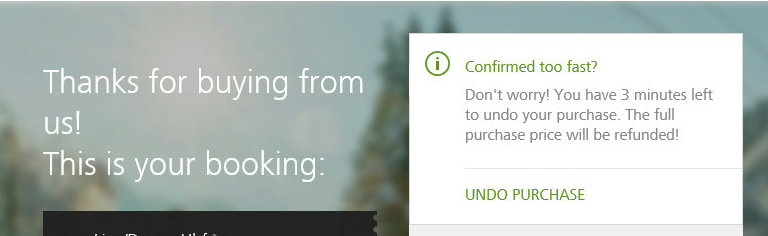
無事に購入できたら、このようなThanks画面が出ます。
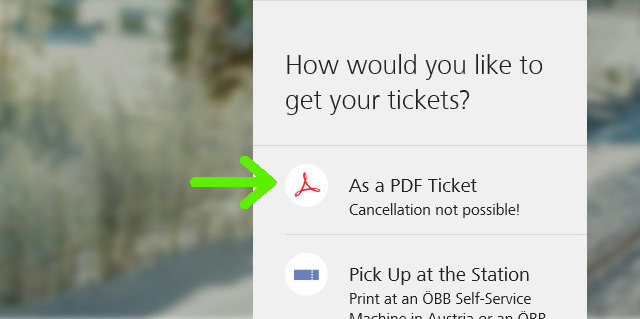
PDFチケットは入力したメールアドレスに届いているはずなので確認しましょう。
私のような

メール届くかな…?
と不安になる心配性は、メールからではなく、この画面からでもPDFファイルを開いてプリントできます。下の方の「As a PDF Ticket」をクリック。
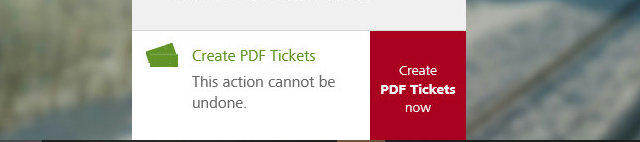
クリックすると赤く変わるので、そこをまたクリック。
次に出てくる画面をスクロールしていくと、PDFチケットを開くリンクが出てきます。
PDFチケットのリンクにたどりつくまではちょっと長いですね。
まあ、正しいメールアドレスを入力しておけば、届いたメールからPDFチケットをゲットできます!
まとめ
というわけで、ÖBBの電車予約手順でした。
ゲットしたPDFチケットのプリントアウトで、実際に電車に乗れたかどうかは現地で確かめてきます!

いや、乗れなきゃ困るんですけど!
実際のÖBBの電車の乗り心地などは、現地で体験したら、ブログで報告しますね。




